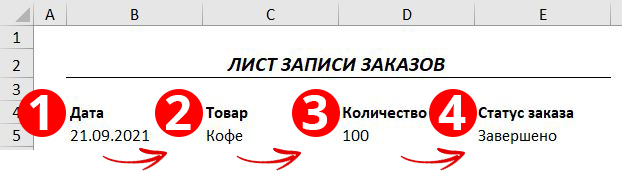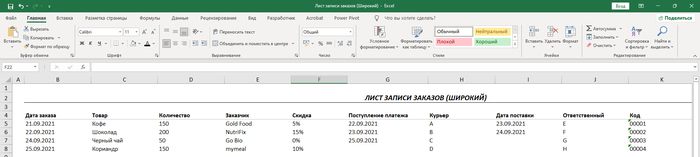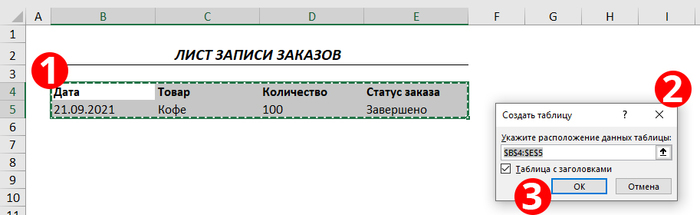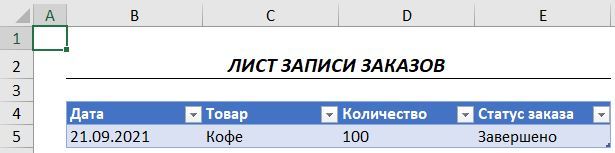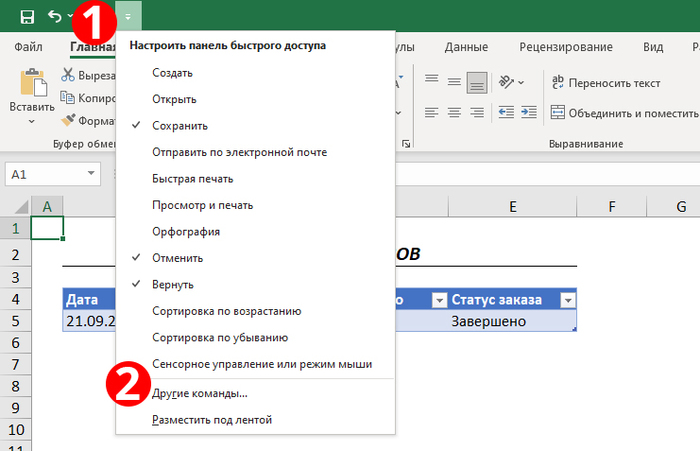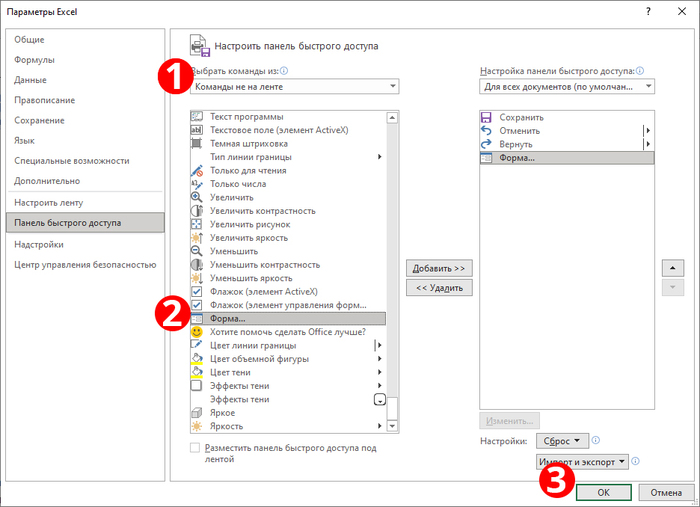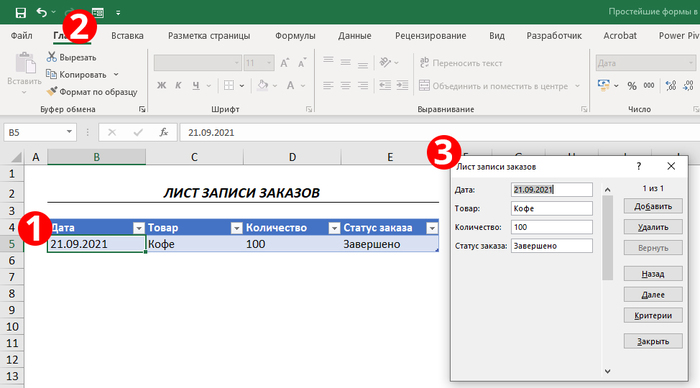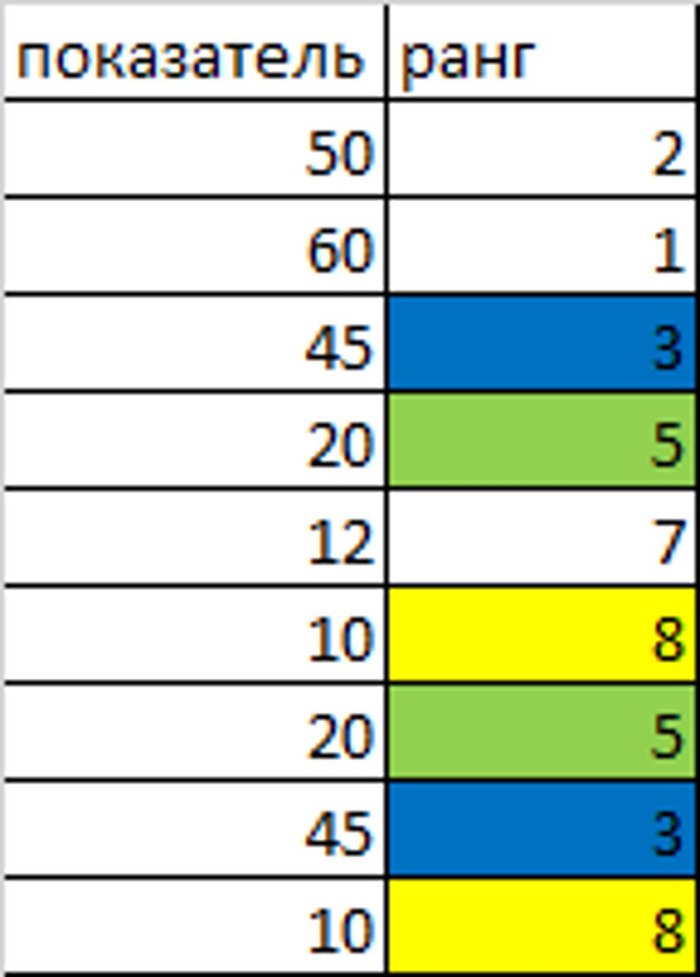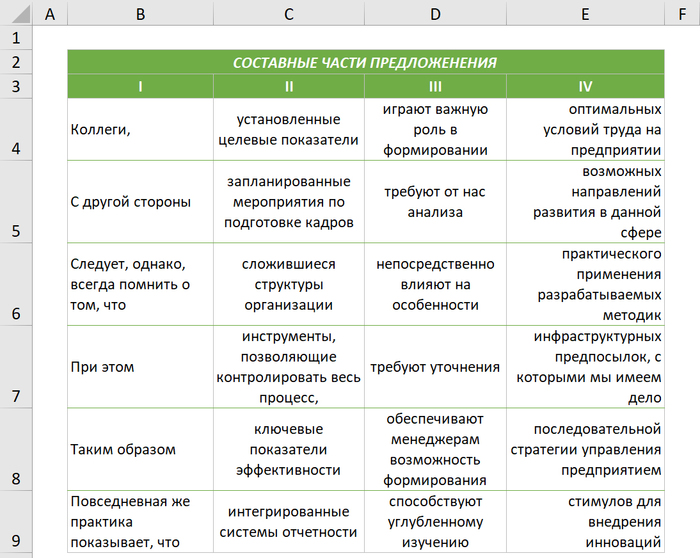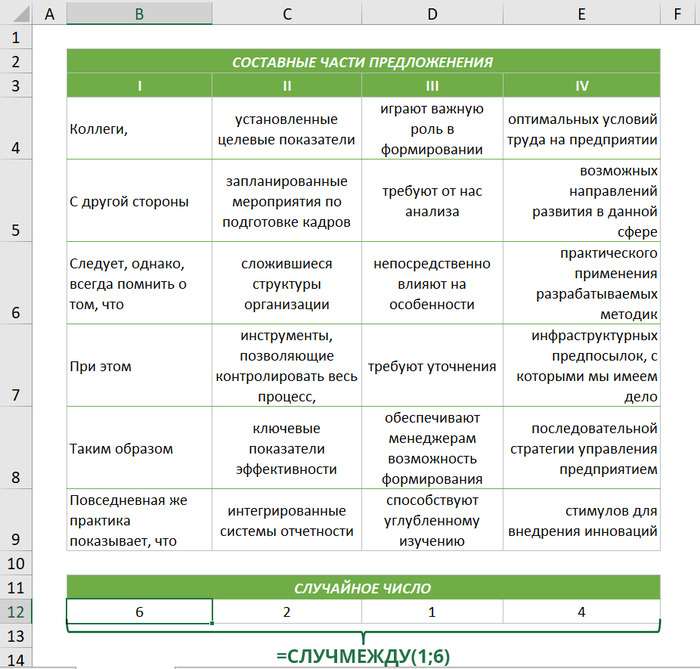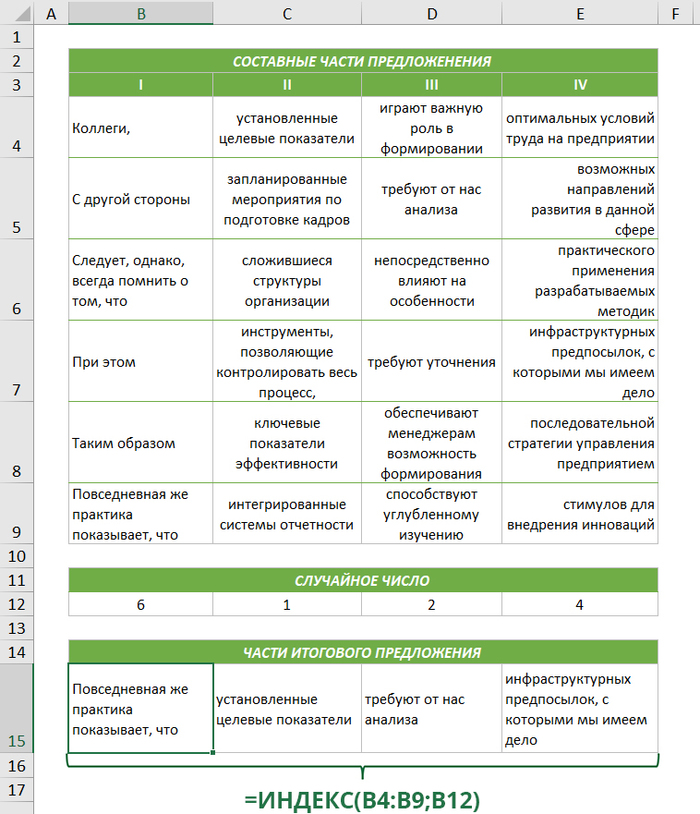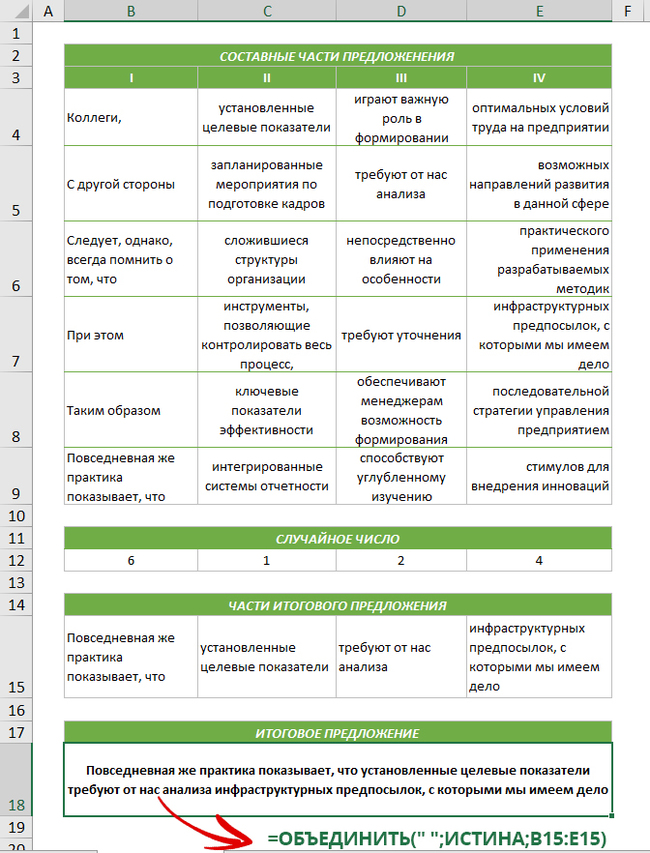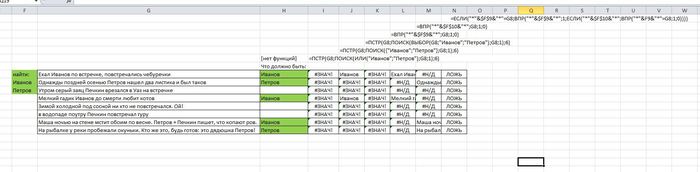Привет, Бен, это Данила.
Microsoft Office профессиональный плюс 2016, версия 16.0.4266.1001
Последовательность действий
- вставляем один и тот же тестовый фрагмент в два разных документа.
- Жмем Рецензирование, Правописание: выполняем проверку
- На синем подчеркивании (скрин ниже) жмем "Пропустить" - синее подчеркивание снимается
- На красном подчеркивании жмем "Пропустить всё" - красное подчеркивание снимается
- Сохраняем документ и закрываем его
- Открываем документ снова
Документ А. (правильный результат)
Результаты проверки сохранились. В пропущенных местах синих подчеркиваний нет. При повторной проверке к пропущенным местам претензий нет.
Результат Б. (неправильный результат)
Результаты проверки не сохранились. Все пропущенные места снова выделены синим или красным подчеркиванием. С содержимым документа такой потери не происходит, оно сохраняется, теряются только результаты проверки правописания.
То есть документы чем-то отличаются. Вопрос, чем?